win7如何修改锁屏时间 Win7锁屏时间怎么设置
更新时间:2023-09-13 14:49:51作者:xiaoliu
win7如何修改锁屏时间,Win7操作系统作为广泛应用的操作系统之一,为用户提供了许多个性化设置的选项,其中之一就是锁屏时间的修改,锁屏时间设置可以帮助用户在一段时间内保持电脑的安全性,同时也节省了电源的消耗。Win7锁屏时间如何设置呢?在本文中我们将为大家介绍如何简单地修改Win7锁屏时间,让您轻松掌握这一技巧。
具体步骤:
1.启动电脑并进入win7系统

2.点击左下角的Windows图标,选择控制面板
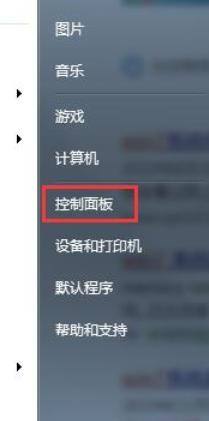
3.在控制面板中选择系统与安全选项
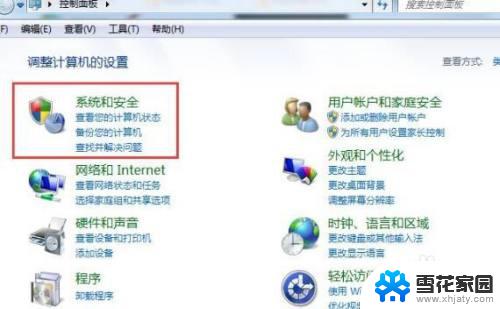
4.选择电源选项中的更改计算机睡眠时间
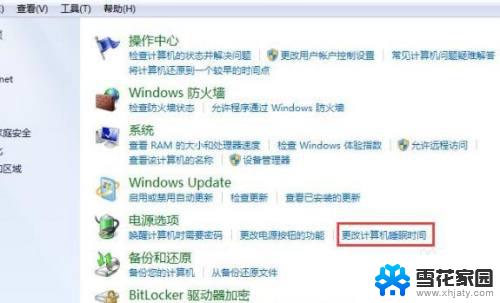
5.这个时候你可以自由更改锁屏时间了,更改好后点击保存修改
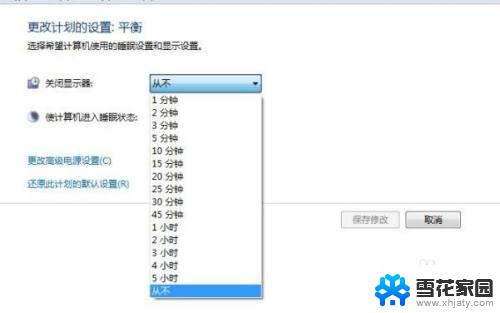
6.保存后悔自动跳转到电源计划页面即可
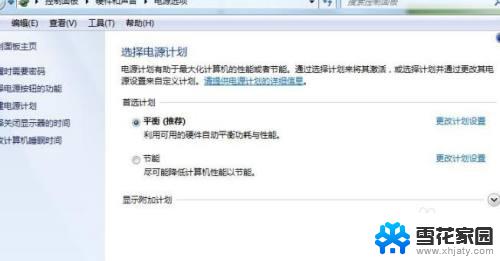
以上就是Win7如何修改锁屏时间的全部内容,如果您碰到了同样的情况,请参照小编的方法来处理,希望这能对您有所帮助。
win7如何修改锁屏时间 Win7锁屏时间怎么设置相关教程
-
 win7如何设置屏幕锁屏时间 Win7锁屏时间如何调整
win7如何设置屏幕锁屏时间 Win7锁屏时间如何调整2023-12-20
-
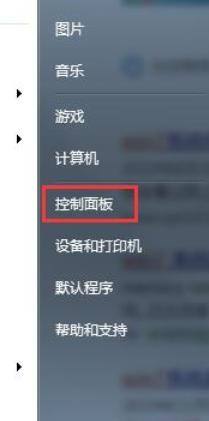 win7如何调整电脑锁屏时间 Win7锁屏时间如何取消
win7如何调整电脑锁屏时间 Win7锁屏时间如何取消2024-01-14
-
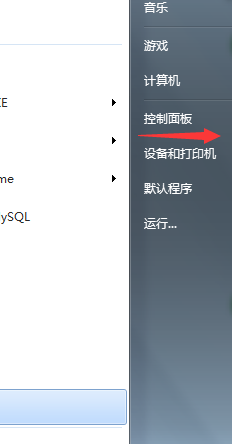 win7系统锁定时间 如何在win7上设置计算机自动锁定时间
win7系统锁定时间 如何在win7上设置计算机自动锁定时间2024-08-19
-
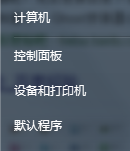 win7怎么修改电脑时间 WIN7系统时间设置教程
win7怎么修改电脑时间 WIN7系统时间设置教程2023-09-28
- win7修改锁屏密码 WIN7怎么修改锁屏密码
- 怎么给电脑win7锁屏设置密码 Win7系统如何设置锁屏密码
- win7电脑如何设置锁屏密码 win7系统如何设置锁屏密码步骤
- win7如何设置自动关机时间 Win7如何设置定时关机
- win7系统屏幕休眠设置 win7屏幕休眠时间设置方法
- 怎么改电脑锁屏密码win7 win7系统锁屏密码设置方法
- win7屏幕密码 Win7锁屏密码设置步骤
- win7更改文件格式 win7怎么更改文件格式为MP4
- 如何关闭win7自带的杀毒软件 Win7关闭Windows Defender的方法
- win7如何手机投屏 手机投屏到win7电脑
- windows7关闭防火墙怎么关 Win7防火墙关闭步骤
- win7的ip地址怎么查 Win7系统如何查看IP地址
win7系统教程推荐
- 1 win7屏幕密码 Win7锁屏密码设置步骤
- 2 如何关闭win7自带的杀毒软件 Win7关闭Windows Defender的方法
- 3 win7怎么重新激活系统 win7系统激活工具
- 4 怎么看win7是多少位 win7怎么查看系统的位数
- 5 windows8开始菜单改成win 7 Win8系统开始菜单设置成win7样式的方法
- 6 windows7无法连接到网络 Win7网络连接无法访问Internet解决方法
- 7 win7电脑如何手机投屏 在win7电脑上设置投射屏幕
- 8 0xc0000225按f8进不了win7 Win7系统开机按F8无法进入安全模式解决方法
- 9 win7系统密码忘了怎么解除 忘记win7开机密码怎么办
- 10 win7设置定时休眠 win7休眠设置失败